Veja detalhes sobre suas assinaturas Keystone
 Sugerir alterações
Sugerir alterações


Você pode visualizar uma lista de todas as suas assinaturas em Assinaturas no NetApp Console e no Digital Advisor. Essa visualização fornece insights fáceis de entender com base no status e no uso da sua assinatura, ajudando você a se manter informado e a agir quando necessário.
Para visualizar informações detalhadas de suas assinaturas, siga estas etapas:
-
No menu de navegação esquerdo do Console, selecione Armazenamento > Keystone > Assinaturas.
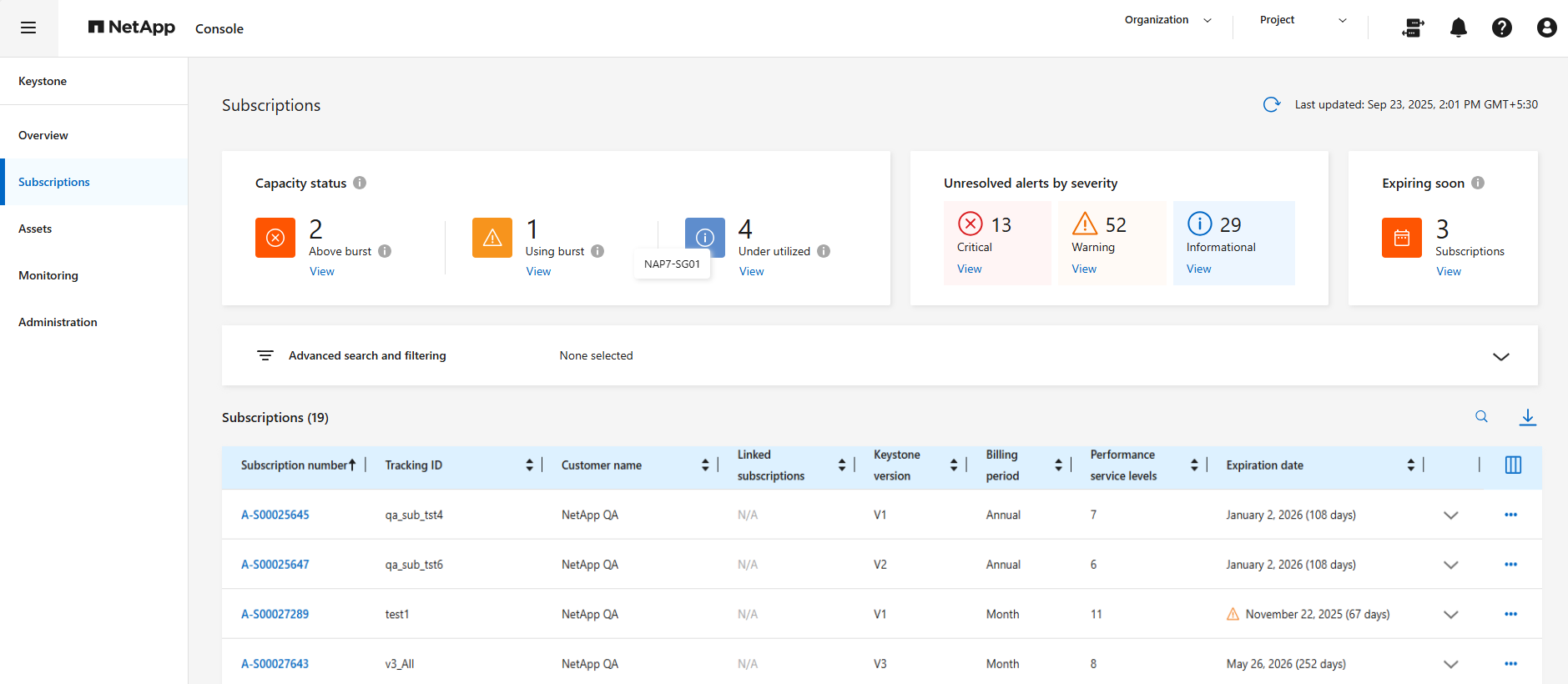
Você vê as principais métricas, como uso de capacidade, status de expiração da assinatura e alertas não resolvidos.
Você pode ver os seguintes detalhes na tabela:
-
Número da assinatura: O número da assinatura do Keystone atribuído pela NetApp.
-
Tracking ID: O ID de rastreamento atribuído no momento da ativação da assinatura. Este é um ID exclusivo para cada assinatura e site, usado para rastrear a assinatura.
-
Nome do cliente: O nome do cliente associado à assinatura do Keystone.
-
Assinaturas vinculadas: Se você tiver alguma assinatura secundária vinculada à sua assinatura principal, esta coluna lista os números de assinatura vinculados à assinatura principal. Este número de assinatura pode ser da sua assinatura principal ou secundária (vinculada).
-
* Versão do Keystone *: A versão do serviço Keystone que está sendo usada para a assinatura. As regras do plano de tarifas para níveis de serviço de desempenho podem ser diferentes entre as versões de assinatura. Para saber mais sobre a versão v1, consulte "Serviços de assinatura Keystone | Documentação da versão 1" .
-
Período de cobrança: O período de cobrança da assinatura.
-
Níveis de serviço de desempenho: O número de planos de tarifas associados à assinatura, com cada plano de tarifas correspondendo a um nível de serviço de desempenho específico e capacidade comprometida.
-
Capacidade máxima: Capacidade máxima consumida dentro da assinatura.
-
Dias até o vencimento da assinatura: Número de dias restantes até o vencimento da assinatura.
Você pode clicar na seta para baixo ao lado da coluna Data de validade para visualizar as informações sobre os níveis de serviço de desempenho de cada assinatura. Isso mostra informações detalhadas sobre a capacidade, incluindo uso atual, capacidade comprometida, capacidade provisionada, capacidade de pico e capacidade disponível.
Você pode personalizar as colunas exibidas na tabela usando o seletor de colunas  ícone. Para determinados campos e colunas, você pode ver informações ou ícones de aviso e dicas de ferramentas que fornecem informações adicionais sobre os dados.
ícone. Para determinados campos e colunas, você pode ver informações ou ícones de aviso e dicas de ferramentas que fornecem informações adicionais sobre os dados.
-
Para visualizar suas assinaturas no Digital Advisor, siga estas etapas:
-
No painel de navegação esquerdo do Digital Advisor, acesse Geral > Assinaturas Keystone > Assinaturas.
Você pode visualizar todas as suas assinaturas aqui, com informações detalhadas sobre cada uma delas.
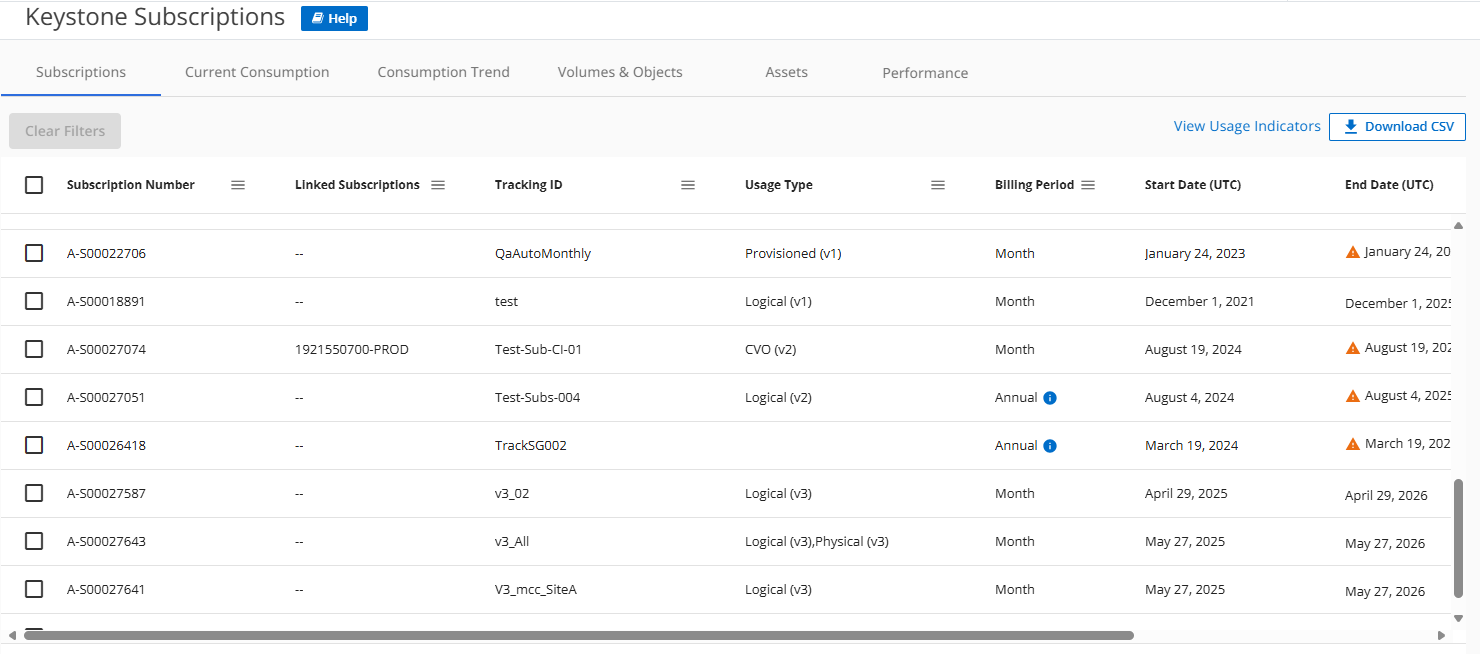
Para determinados campos e colunas, você pode ver informações ou ícones de aviso e dicas de ferramentas que fornecem informações adicionais sobre os dados.
-
Número da assinatura: O número da assinatura do Keystone atribuída pela NetApp.
-
Assinaturas vinculadas: esta coluna está disponível opcionalmente para você. Se você tiver alguma assinatura secundária vinculada à sua assinatura principal, esta coluna listará os números de assinatura vinculados à assinatura principal. Este número de assinatura pode ser da sua assinatura primária ou secundária (vinculada).
-
Tracking ID: O ID de rastreamento atribuído no momento da ativação da assinatura. Este é um ID exclusivo para cada assinatura e site.
-
Tipo de Uso: Você pode ter assinado várias versões do Keystone. As regras do plano de tarifas para níveis de serviço de desempenho podem ser diferentes entre as versões de assinatura. Ao observar o valor nesta coluna, você sabe se o tipo de uso é cobrado de acordo com o uso provisionado, físico ou lógico. Para saber mais sobre a versão 1, consulte "Serviços de assinatura Keystone | Documentação da versão 1" .
-
Período de cobrança: O período de cobrança da assinatura.
-
Data de início: A data de início da assinatura.
-
Data de término: A data de término da assinatura. Se você tiver uma assinatura mensal faturável que se renova automaticamente a cada mês, você verá
Month-on-monthem vez da data de término. Com base nessa data, você pode ver notificações de assinaturas que estão prestes a terminar ou que têm políticas de renovação automática anexadas. -
Status de uso: Exibe o indicador de uso para indicar se o consumo está dentro ou excedendo o limite de assinatura. Pode ordenar a lista por esta coluna se pretender ver os registos de consumo mais elevados.
-
 : Clicar neste ícone para uma subscrição abre a guia consumo atual com os detalhes de utilização dessa subscrição.
: Clicar neste ícone para uma subscrição abre a guia consumo atual com os detalhes de utilização dessa subscrição. -
 : Clicar neste ícone abre a aba Tendência de Consumo, onde você pode ver os dados históricos de uso para cada nível de serviço de desempenho incluído nesta assinatura.
: Clicar neste ícone abre a aba Tendência de Consumo, onde você pode ver os dados históricos de uso para cada nível de serviço de desempenho incluído nesta assinatura.Você pode consultar os indicadores de uso para verificar o status de uso de cada assinatura:
 Sem consumo: Nenhum uso de capacidade registrado em relação à capacidade comprometida do nível de serviço de desempenho.
Sem consumo: Nenhum uso de capacidade registrado em relação à capacidade comprometida do nível de serviço de desempenho.  Normal: O consumo é normal.
Normal: O consumo é normal.  Alto: Consumo máximo, ou seja, o uso está prestes a atingir 100% ou mais da capacidade comprometida.
Alto: Consumo máximo, ou seja, o uso está prestes a atingir 100% ou mais da capacidade comprometida.  Burst: O consumo está dentro do limite de burst. O consumo de burst é aquele que ultrapassa 100% da capacidade comprometida de um nível de serviço de desempenho e está dentro do limite de uso de burst acordado.
Burst: O consumo está dentro do limite de burst. O consumo de burst é aquele que ultrapassa 100% da capacidade comprometida de um nível de serviço de desempenho e está dentro do limite de uso de burst acordado.  Acima do limite de estouro: indica consumo acima do limite de estouro acordado.
Acima do limite de estouro: indica consumo acima do limite de estouro acordado. -
Informações relacionadas




